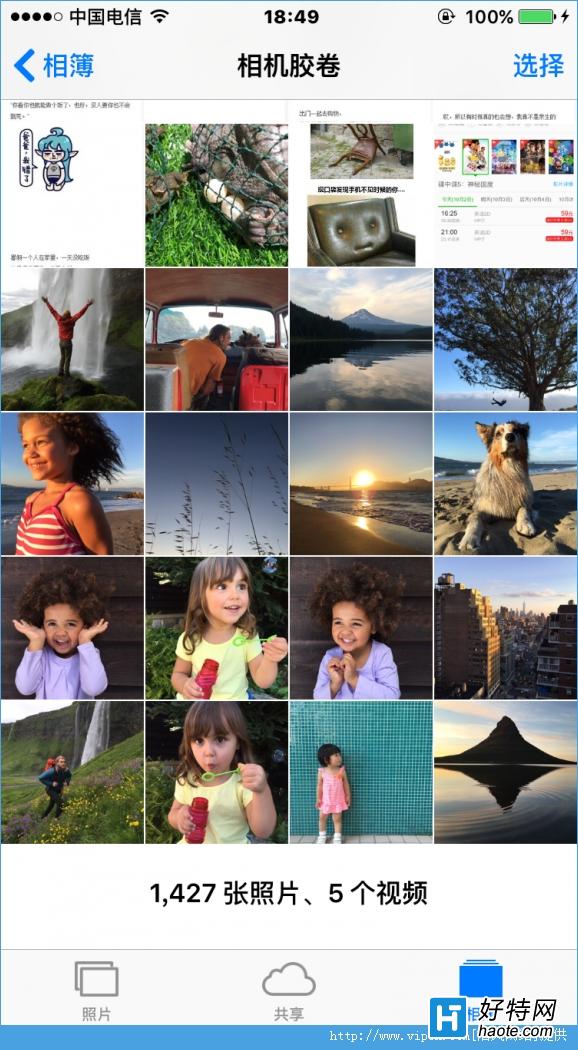
7.如何设置Live Photo作为自己的壁纸,
好多人问为啥设置了图片不动呢,
于是我问他
”你按压屏幕了么?“
”没有啊”
"…………………………………………………………”此处省略,自行脑补。
先普及下Live Photo概念,这里我就用简单的语言说,
1张Live Photo = 1张JPG照片 + 1段前后各1.5秒的MOV视频 组成。
平时都显示为JPG照片,也就是”静若处子“,别指望它会动。
如果按压屏幕(有3D Touch的6S/6SP),它开始播放MOV视频,也就是”动如脱兔“,
但是你想让动的像龟速还是脱兔,取决于你按压的力度,
设置开始:进入”设置->墙纸->选取新的墙纸“,这时你会看到下面的样子
APPLE 墙纸里面的”Live“是系统自带的
照片里面才是我们自己拍的或导进去的
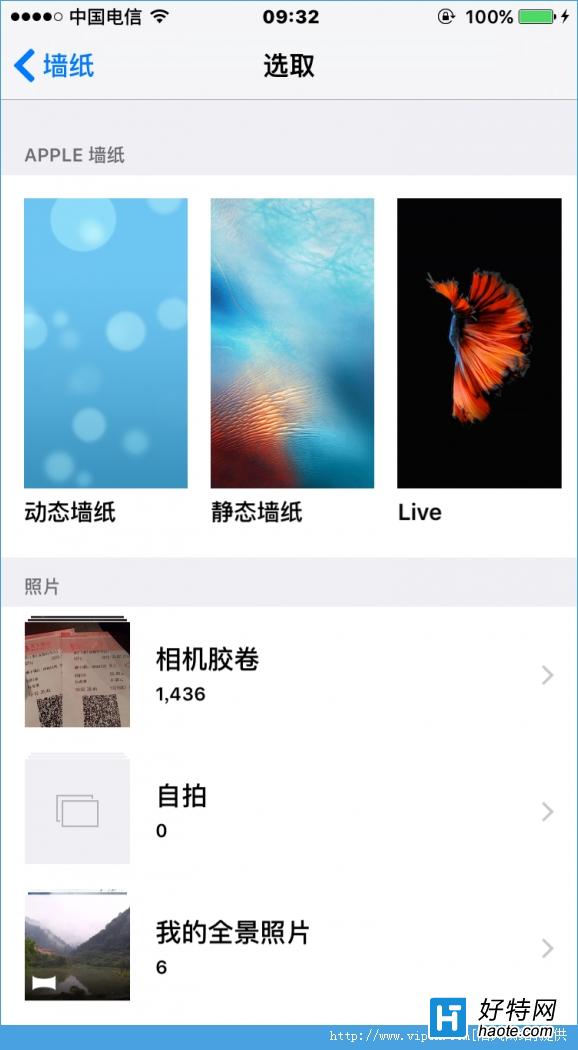
点击进入”相机胶卷“,选择我们导入的Live Photo照片,是不是照片已经提示你按压屏幕了呢,
静止:只显示JPG格式照片,且照片和文字是合并到一起的
透视:只显示JPG格式照片,且照片单纯作为背景是和文字是分开的
Live Photo:这个还要解释一遍么?
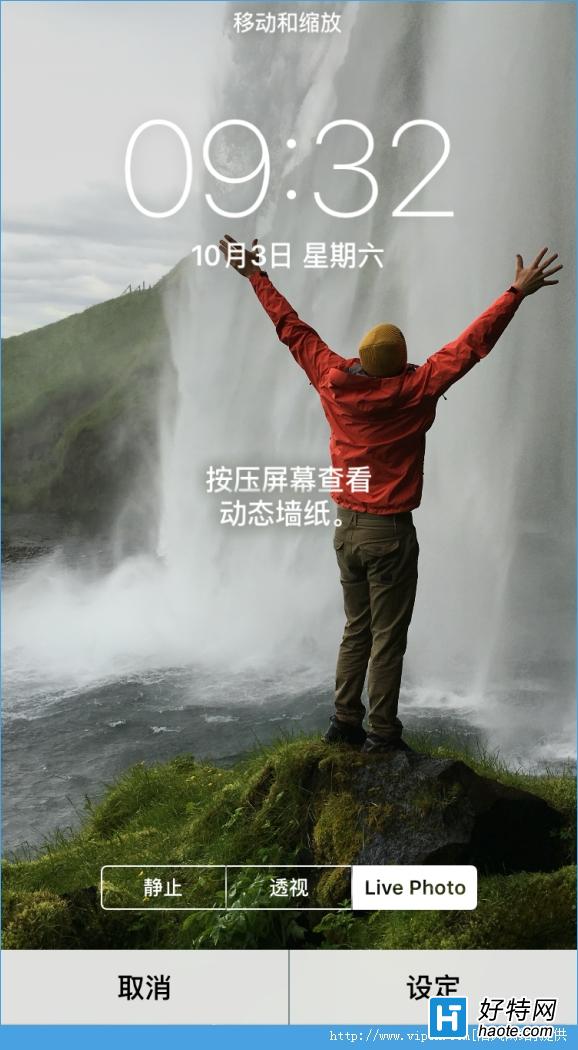
选择“Live Photo”模式,点击“设定”,选择你要设定的类型“锁屏”
然后你就可以在锁屏上按压屏幕,是不是发现图动了呢?
小编推荐阅读